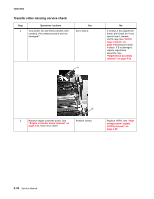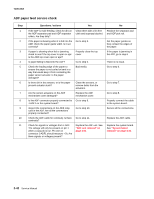Lexmark X500n Service Manual - Page 77
Toner feed service check, Waste toner feed service check
 |
View all Lexmark X500n manuals
Add to My Manuals
Save this manual to your list of manuals |
Page 77 highlights
7100-XXX Toner feed service check Step 1 2 3 Questions / actions Yes No Check toner cartridge for damage. Check to see if toner cartridge moves easily into and out of printer. Is toner cartridge damaged or is there resistance moving in and out of printer? Is developer motor damaged? Is developer drive assembly damaged? Replace toner cartridge. Replace developer drive assembly. See "Developer drive assembly removal" on page 4-22. Replace developer drive assembly. See "Developer drive assembly removal" on page 4-22. Go to step 2. Go to step 3. Contact higher level technical support. Waste toner feed service check Step 1 2 3 4 5 6 Questions / actions Yes No Is transfer belt unit cleaning roller properly installed? Check cleaning roller clutch gear (located inside printer) for damage. Is cleaning roller clutch damaged? Check waste toner bottle for overflow. Is waste toner overflowing? Check waste toner auger for damage. Is waste toner auger damaged? Check waste toner agitator for damage. Is waste toner agitator damaged? inspect waste toner feeder and opening in bottom of printer. Is waste toner feeder damaged? Go to step 2. Replace cleaning roller clutch. Go to "Waste toner bottle service check" on page 2-31. Replace waste toner auger. See "Waste toner auger removal" on page 4-47. Replace waste toner agitator. See "Waste toner agitator removal" on page 4-47. Replace waste toner feeder. See "Waste toner feeder removal" on page 4-28. Properly install cleaning roller. Go to step 3. Go to step 4. Go to step 5. Go to step 6. Problem solved. Diagnostic information 2-39